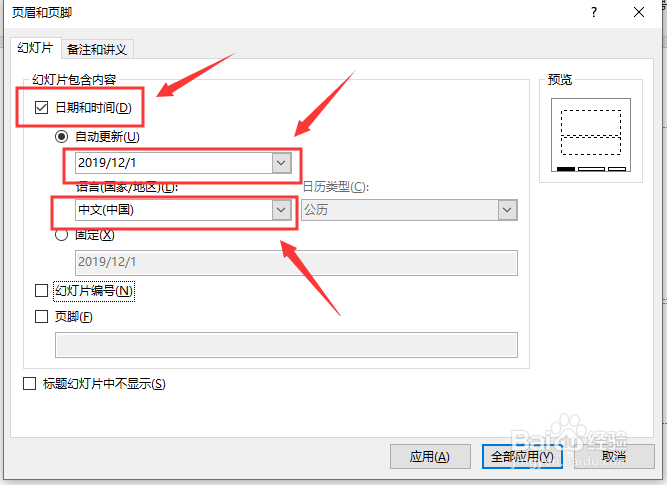PPT如何插入日期和时间
1、打开PPT软件
2、进入PPT编辑界面,选择“单击以添加第一张幻灯片”
3、进入PPT编辑及设计界面,选择“插入”
4、“插入”菜单栏中选择“日期和时间”
5、弹出“页眉和页脚”对话框,勾选“日期和时间”,语言“中国”,格式“2019/12/1”
6、"日期和时间"显示的格式是可以选择的,选择“2019年12月1日”,点击“应用”
7、效果如下图:
8、此时感觉“日期和时间”显示的不明显,可以通过选中“日期和时间”,选中“开始”菜单栏->选择字体大小
9、选中“日期和时间”,通过“格式”菜单栏设置艺术字或者其他形状设置
声明:本网站引用、摘录或转载内容仅供网站访问者交流或参考,不代表本站立场,如存在版权或非法内容,请联系站长删除,联系邮箱:site.kefu@qq.com。
阅读量:21
阅读量:61
阅读量:79
阅读量:34
阅读量:59